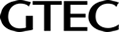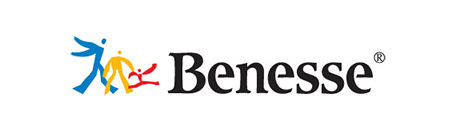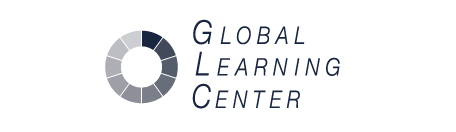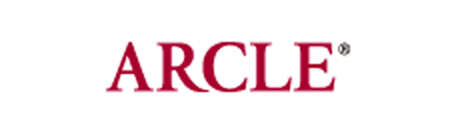社会人・大学生向け「GTEC」
受検案内ページ
(大学生向け特設ページ)
このページは所属する団体の指示で社内、自宅などで受験される方、自宅受検タイプのGTECを購入された方も利用できます!
試験WEBで受検をされる方は、本ページはGoogle Chrome、またはMicrosoft Edgeのブラウザで開いてください。
社会人・大学生向け「GTEC」は、受検するテストの科目によって、受検可能な端末、また受検方法が異なります。
以下より、受検方法をご確認ください。(iPhone、スマートフォンでの受検はできません。)
※試験WEBは、個人でご購入いただいた自宅受検タイプのテストには対応しておりません。試験アプリをご利用ください。
<受検科目の略称> L=Listening、R=Reading、W=Writing、S=Speaking
| 受検方法 (ボタンを押すと、詳細案内に進みます) |
受検 科目 |
Windows PC | Mac | iPad | Android タブレット |
Chromebook |
|---|---|---|---|---|---|---|
 |
LR |
〇 |
× |
× |
× |
× |
LS |
〇 |
× |
× |
× |
× |
|
LRWS |
〇 |
× |
× |
× |
× |
|
 |
LR |
〇 |
〇 |
〇 |
〇 |
〇 |
LS |
〇 |
〇 |
× |
× |
× |
|
LRWS |
〇 |
〇 |
× |
× |
× |
◆試験アプリで受検
※「GTEC」試験アプリのインストーラの最新版は「gtec_setup_2.06.exe」です。
【2023年8月30日】
・Microsoft社のWindows 8.1のサポートが終了したことに伴い、GTEC試験アプリの動作保障環境外とする対応を
実施しております。今後は、Windows 10以上で受検をお願いいたします。
【2023年12月8日】
・デジタル証明書の更新を実施しております。
(※GTEC試験アプリの機能追加はありません。)
※試験アプリは、パソコンにインストールするパターン(下記2-1)か、パソコンにZIPファイルをコピーし展開するパターン(下記2-2)のいずれかを選んでご利用ください。
1.動作保障環境(試験アプリ)
試験アプリで受検される場合の動作保証環境はこちらからご確認ください。
2-1.試験アプリをインストールして受検する
企業、団体内のコンピュータに「GTEC」試験アプリをインストールして受検する場合、右のボタンから最新版の「GTEC」試験アプリのインストーラをダウンロードしてください。
インストーラのダウンロード手順はコチラから確認してください。
最新版のインストール手順と起動手順はこちらで確認してください。
※過去バージョンがインストールされている場合、アンインストールをしてから最新版をインストールすることを推奨します。
過去のバージョンのGTEC試験アプリをアンインストールする手順はこちらで確認してください。
2-2.試験アプリのファイルコピーで受検する
※セキュリティ上の制御等により試験アプリのインストールができない場合は、こちらの受検方法をお試しください。
「GTEC」試験アプリをインストールせず、実行ファイルを任意の場所にコピーして受検する場合、最新版のZIP(圧縮ファイル)形式にしたデータをダウンロードしてください。
ZIPファイルのダウンロード手順はこちらで確認してください。
ZIPファイルの展開と試験アプリの起動手順はこちらで確認してください。
※ZIPファイルは圧縮されているデータのため展開する必要があります。
「GTEC」試験アプリのファイルを削除する手順はこちらで確認してください。
※過去のGTECの試験アプリのファイルを削除してから最新版のファイルを利用することを推奨します。
3.試験アプリでの受検
上でダウンロードした試験アプリで操作の練習が可能です。
練習用デモ版の起動方法は右ボタンからマニュアル(PDF)をダウンロードしてご確認ください。
試験アプリでの受検をされる際のマニュアルはこちらからご確認ください。
※個人で自宅受検タイプのチケットを購入し受検される方は、こちらのボタンを押し、受検の流れをご確認ください。
4.その他
◆試験WEBで受検
※試験WEBは、個人でご購入いただいた自宅受検タイプのテストには対応しておりません。試験アプリをご利用ください。
1.動作保障環境(試験WEB)
試験WEBで受検される場合の動作保証環境はこちらからご確認ください。
2.試験WEBで受検する
試験WEBで操作の練習が可能です。練習用デモ版での受検手順は、マニュアル(PDF)をダウンロードしてご確認ください。
試験WEBの受検画面は、右の「試験WEBで受検する」ボタンを押して開いてください。
※本ページをGoogle Chrome、またはMicrosoft Edgeのブラウザで開き、ボタンを押してください。
試験WEBでの受検をされる際のマニュアルはこちらからご確認ください。